
Turinys:
- Autorius John Day [email protected].
- Public 2024-01-30 10:48.
- Paskutinį kartą keistas 2025-01-23 14:59.

Kaip susieti „Nintendo“žaidimų valdiklio valdiklius, kad jie veiktų kaip kompiuterio klaviatūra.
1 žingsnis: visos reikalingos medžiagos

1. Įkrautas „Nintendo“vaizdo žaidimų valdiklis (aš naudoju „Nintendo Switch Pro“valdiklį)
2. UCR.zip (nuoroda parsisiųsti ČIA)
3. „vJoy“(atsisiųskite ČIA)
4. Kompiuteris su „Bluetooth“
Prieš tęsdami nustatykite „vJoy“.
2 veiksmas: UCR nustatymas
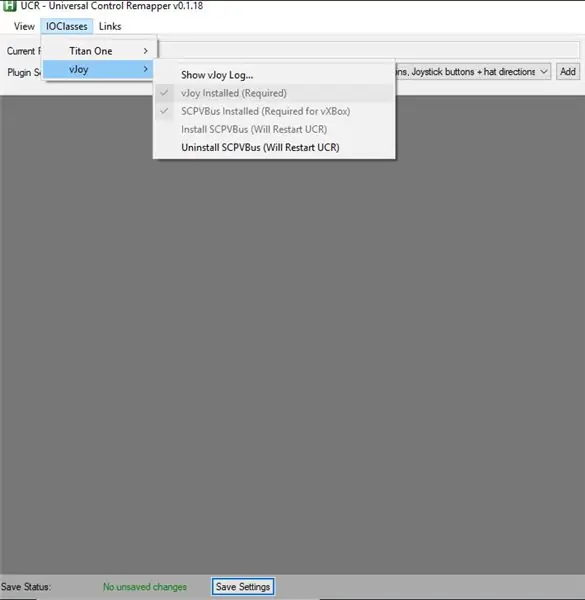
Pirmas dalykas, kurį turime padaryti, yra išgauti visus failus iš.zip aplanko.
Baigę paleiskite.exe programą, kad paleistumėte UCR. Turėtumėte pamatyti ekraną, kuriame rašoma, kad įkeliamas UCR.
Dabar, kai UCR atidarytas, spustelėkite „IOClasses“, esantį viršutiniame kairiajame kampe. Spustelėkite „vJoy“. Nuo tada galime įsitikinti, kad „vJoy“buvo įdiegta.
Jei „vJoy“sėkmingai įdiegta, pažymėta varnele, įdiekite „SCPVBus“.
3 veiksmas: valdiklio prijungimas prie kompiuterio
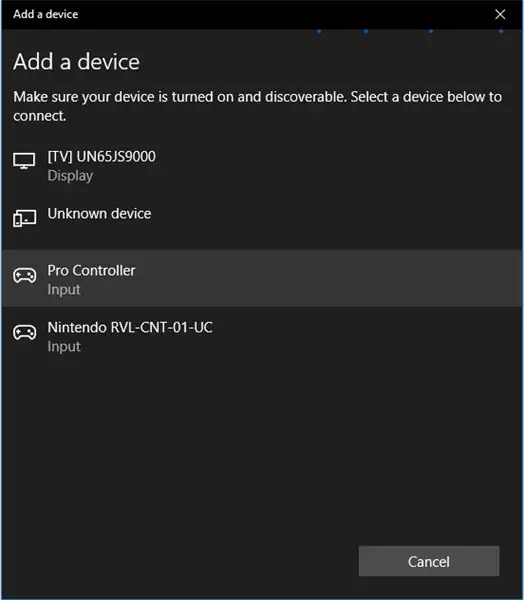
Prieš nustatydami valdiklio mygtukus, mums reikia valdiklio. Įsitikinkite, kad įjungtas kompiuterio „Bluetooth“ryšys, ir ieškokite savo įrenginio.
Kai prijungtas valdiklis, dabar galime pradėti kartografavimo procesą.
4 veiksmas: valdiklio mygtukų atvaizdavimas
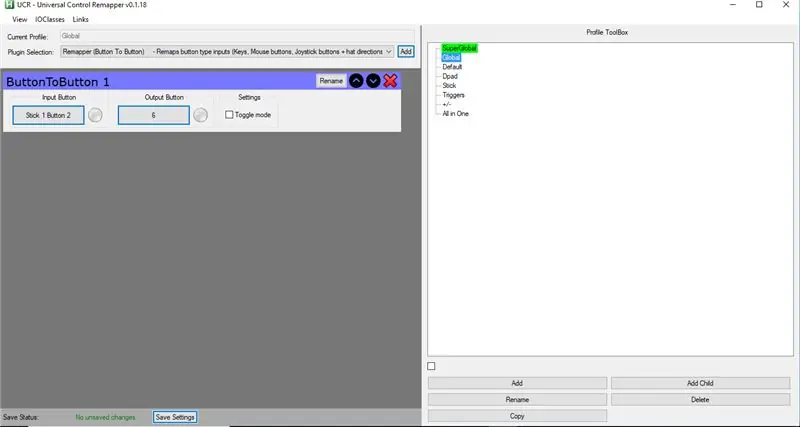
Grįžtant prie UCR norime pertvarkyti valdiklį.
Pirmiausia turime pakeisti „Įskiepio pasirinkimą“ir pasirinkti „Remapper (Button To Button)“. Nuo tada procesas tampa pasikartojantis.
Mes norime paspausti „Pridėti“, pakeisti įvestį, išvestį ir pakartoti.
Keisdami įvestį, spustelėkite „Pasirinkite įvesties mygtuką“, „Pasirinkti įrišimą“, tada paspauskite mūsų valdiklio mygtuką, kurį norime susieti. Išėjimai pasirenkami tuo pačiu būdu, tačiau užuot paspaudę valdiklį, mes paspaudžiame bet kurį norimą išjungti mygtuką.
Pavyzdžiui, jei norėčiau, kad valdiklio mygtukas A man klaviatūroje įvestų 6, tai būtų A (ant valdiklio), o 6 - mano klaviatūros klavišas.
Kartokite šį mygtukų atvaizdavimo procesą, kol visi norimi mygtukai turės priskirtus simbolius.
PASTABA: Dėl tam tikrų priežasčių UCR slinks tik tada, kai bus geros nuotaikos. Jei perstatymas tęsiamas ne ekrane, rodyklėmis perkelkite tam tikrus blokus aukštyn ir žemyn.
5 žingsnis: Analoginių lazdelių atvaizdavimas
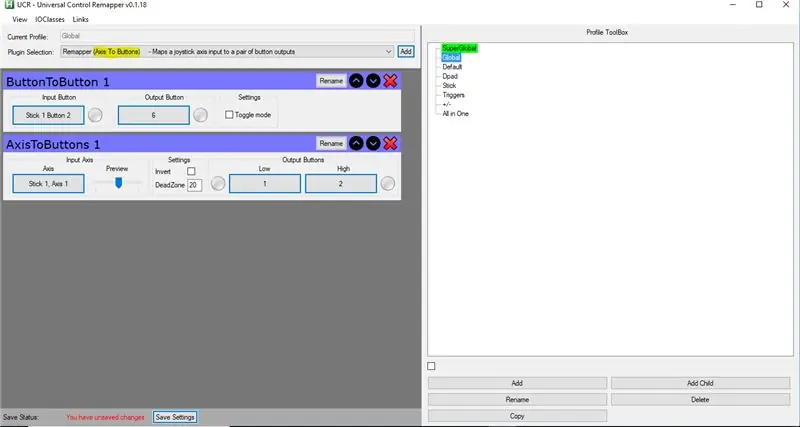
Mūsų valdiklio vairasvirtėms reikia pakeisti „Pugin Selection“į „Remapper (Axis To Buttons)“.
Dar kartą paspaudžiame Pridėti ir pasirenkame įvestį. Tačiau šį kartą įvestys yra ašys, o išvestys yra simbolis, jei lazdelė parodo „žemą“rodmenį ir „aukštą“rodmenį.
PASTABA: Dėl tam tikrų priežasčių negalėjau pasirinkti tinkamos vairasvirtės kaip įvesties
Susiejus mygtukus ir analogines lazdeles, valdiklis nustatomas. Kol veikia UCR, dabar galite naudoti savo valdiklį kaip klaviatūrą!
Rekomenduojamas:
„Arduino“pagrindu sukurtas „pasidaryk pats“žaidimų valdiklis - „Arduino PS2“žaidimų valdiklis - Žaidimas „Tekken“naudojant „pasidaryk pats“„Arduino“žaidimų pultą: 7 žingsniai

„Arduino“pagrindu sukurtas „pasidaryk pats“žaidimų valdiklis | „Arduino PS2“žaidimų valdiklis | Žaidimas „Tekken“naudojant „pasidaryk pats“„Arduino Gamepad“: Sveiki, vaikinai, žaisti žaidimus visada smagu, tačiau žaisti su savo „pasidaryk pats“žaidimo valdikliu yra smagiau. Taigi, mes padarysime žaidimų valdiklį naudodami „arduino pro micro“šioje instrukcijoje
YABC - dar vienas „Blynk“valdiklis - „IoT“debesų temperatūros ir drėgmės valdiklis, ESP8266: 4 žingsniai

YABC - Dar vienas „Blynk“valdiklis - „IoT“debesų temperatūros ir drėgmės valdiklis, ESP8266: Sveiki, kūrėjai, neseniai pradėjau auginti grybus namuose, austrių grybus, bet jau turiu 3 kartus šių valdiklių namuose, kad galėčiau kontroliuoti savo namų alaus fermentacijos temperatūrą, žmona dabar taip pat daro šį „Kombucha“dalyką ir yra šilumos termostatas
„Nintendo“valdiklis į kompiuterio kortelių skaitytuvą: 4 žingsniai (su paveikslėliais)

„Nintendo“valdiklis į kompiuterio kortelių skaitytuvą: įdėkite kortelių skaitytuvą į „Nintendo“valdiklį, skirtą staliniam ar nešiojamam kompiuteriui. Bet kokiame šio projekto paminėjime turi būti nuoroda į www.zieak.com su Ryano McFarlando kreditu
Kaip pridėti neoninę šviesą prie stalo klaviatūrai: 4 veiksmai

Kaip pridėti neoninę šviesą prie jūsų stalo … klaviatūrai: Pirmiausia turiu pasakyti, kad man patinka žaisti … naktį … todėl turėjau problemų matydamas klaviatūrą … taigi, kai Aš pamačiau neoninę šviesą kompiuterių parduotuvėje … man kilo idėja … Tai paprasta … Jūs turite prijungti laidus iš neoninės šviesos į
„Geek Bag“- 101 panaudojimas negyvai klaviatūrai 1 dalis: 8 žingsniai

„Geek Bag“- 101 panaudojimas negyvai klaviatūrai 1 dalis. Gerai, tikriausiai nėra 101 visiškai skirtingos negyvos klaviatūros naudojimo paskirties, bet pamatysime, kiek mes nueisime. Mūsų vietinis „Geek Central“- „Elektronų klubas“(http://carrierdetect.com/?cat=23) - Glazge man suteikė dėžę
